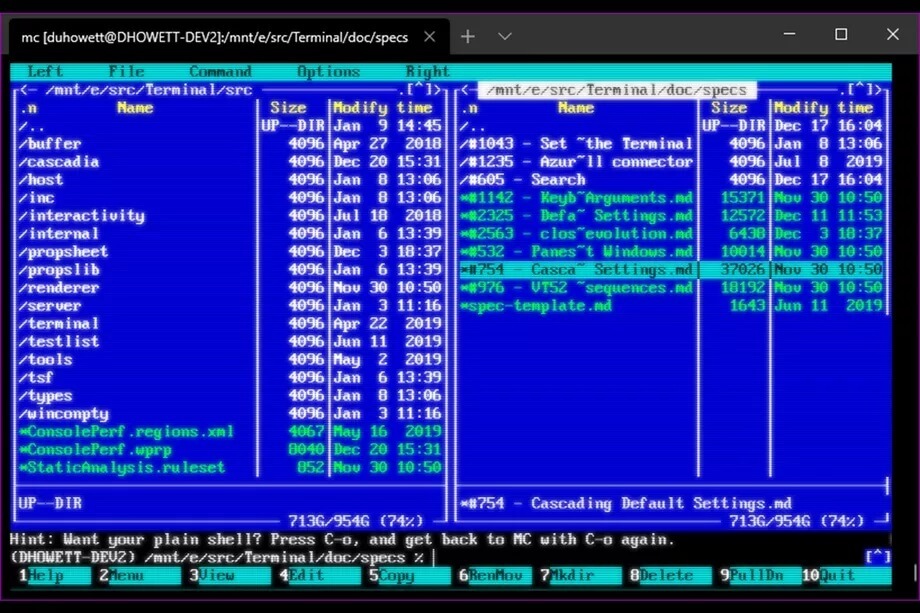- Norėdami pašalinti naujinimą sistemoje „Windows 11“, geriausia naudoti naujinimų istorijos funkciją.
- Patyrę vartotojai gali pabandyti pašalinti naujinimus naudodami terminalą.
- Norėdami pašalinti neseniai įdiegtą versiją, turėsite naudoti išplėstines įkrovos parinktis.

XĮDIEGTI PASPUSTELĖT ATSISIUNČIŲ FAILĄ
Ši programinė įranga ištaisys įprastas kompiuterio klaidas, apsaugos jus nuo failų praradimo, kenkėjiškų programų, aparatinės įrangos gedimų ir optimizuos jūsų kompiuterį maksimaliam našumui. Išspręskite kompiuterio problemas ir pašalinkite virusus dabar atlikdami 3 paprastus veiksmus:
- Atsisiųskite „Restoro PC Repair Tool“. kuri ateina su patentuotomis technologijomis (yra patentas čia).
- Spustelėkite Pradėti nuskaitymą Norėdami rasti „Windows“ problemas, kurios gali sukelti kompiuterio problemų.
- Spustelėkite Remontuoti visus Norėdami išspręsti problemas, turinčias įtakos jūsų kompiuterio saugai ir našumui
- „Restoro“ atsisiuntė 0 skaitytojai šį mėnesį.
Sistemos atnaujinimas yra labai svarbus, tačiau kartais gali atsirasti blogas naujinimas ir sukelti įvairių problemų su kompiuteriu.
Kadangi atnaujinimo procesas yra automatizuotas, galite įdiegti vieną iš šių naujinimų net nežinodami, o kai taip atsitiks, turėsite išspręsti problemą.
Tokiu atveju geriausias pasirinkimas būtų pašalinti naujinimą, o šiandieniniame vadove parodysime geriausius būdus tai padaryti.
Kaip atšaukti „Windows 11“ naujinimą?
Neįmanoma atšaukti ir atnaujinti pradėto atsisiuntimo, todėl turėsite jį įdiegti.

Tačiau naujinimus galima blokuoti pakeitus nustatymus arba pakeitus grupės politiką.
Kaip pašalinti naujinimą sistemoje „Windows 11“?
1. Naudokite naujinimų istoriją
- Paspauskite Windows klavišas + aš atidaryti Nustatymai programėlė.
- Eikite į Windows "naujinimo skyrių ir pasirinkite Atnaujinti istoriją.

- Dabar spustelėkite Pašalinkite naujinimus.

- Raskite naujinimą, kurį norite pašalinti, ir spustelėkite Pašalinkite.

2. Naudokite terminalą
- Paspauskite Windows klavišas + X ir pasirinkti „Windows“ terminalas (administratorius).

- Įveskite šį kodą:
wmic qfe trumpas sąrašas / formatas: lentelė
- Bus pateiktas neseniai įdiegtų naujinimų sąrašas.
- Norėdami pašalinti naujinimą, įveskite šią komandą:
wusa /pašalinti /kb: 5006363
- Kai pasirodys patvirtinimo dialogo langas, spustelėkite Taip.
Vykdykite ekrane pateikiamas instrukcijas, kad užbaigtumėte procesą.
PASTABA
4 veiksme būtinai pakeiskite KB numerį, kad jis atitiktų naujinimą, kurį bandote pašalinti.
3. Grįžkite į ankstesnę versiją
- Paspauskite Windows klavišas + aš atidaryti Nustatymai programėlė.
- Eikite į Sistema ir tada pasirinkite Atsigavimas.

- Viduje Išplėstinis paleidimas spustelėkite Paleiskite iš naujo dabar.

- Kai bus paprašyta patvirtinti, spustelėkite Paleiskite iš naujo dabar.

- Toliau eikite į Trikčių šalinimas ir pasirinkite Išplėstiniai nustatymai.

- Pasirinkite Pašalinkite naujinimus ir tada eik į Pašalinkite naujausią funkcijų naujinimą.
- Vykdykite ekrane pateikiamas instrukcijas, kad užbaigtumėte procesą.
- „Windows 11“ atsisiuntimas įstrigo? Štai ką turėtumėte padaryti
- Kaip ištrinti nepavykusius „Windows“ naujinimus sistemoje „Windows 10/11/7“.
- Kaip ištaisyti klaidos kodą 0x80070490 diegiant „Windows 11“.
Kaip pašalinti Windows 11 po 10 dienų?
Galima grįžti iš Windows 11, tačiau ši funkcija pasiekiama tik 10 dienų. Jei jums nepavyksta to padaryti, jums įstrigo naujausia versija.
Visada galite atlikti švarų diegimą, bet jei nuspręsite tai padaryti, būtinai sukurkite visų failų atsargines kopijas.
Kaip matote, „Windows 11“ naujinimą pašalinti gana paprasta, o jei kyla problemų dėl naujinimų, būtinai išbandykite vieną iš mūsų sprendimų.
Jei konkretus naujinimas sukelia problemų jūsų kompiuteryje, turėtumėte perskaitykite mūsų vadovą, kaip blokuoti „Windows 11“ naujinimus kad jie nebūtų įdiegti.
Kokį metodą naudojate naujinimams pašalinti? Praneškite mums toliau pateiktame komentarų skyriuje.
 Vis dar kyla problemų?Pataisykite jas naudodami šį įrankį:
Vis dar kyla problemų?Pataisykite jas naudodami šį įrankį:
- Atsisiųskite šį kompiuterio taisymo įrankį „TrustPilot.com“ įvertino puikiai (atsiuntimas prasideda šiame puslapyje).
- Spustelėkite Pradėti nuskaitymą Norėdami rasti „Windows“ problemas, kurios gali sukelti kompiuterio problemų.
- Spustelėkite Remontuoti visus išspręsti problemas, susijusias su patentuotomis technologijomis (Išskirtinė nuolaida mūsų skaitytojams).
„Restoro“ atsisiuntė 0 skaitytojai šį mėnesį.